Hvordan konfigurere nettverk i Cinnamon
De Kanel skrivebord er standardmiljøet for Linux Mint. Å bruke det, spesielt når du trenger å konfigurere en nettverkstilkobling, er ganske enkelt.
For denne artikkelen brukte vi Linux Mint 19.1 med Cinnamon 4.0.10.
DHCP vs. Statiske adresser
Før vi kommer inn på selve nettverkskonfigurasjonen, må du forstå forskjellen mellom to forskjellige typer nettverksadresser: Statisk og Dynamisk. En statisk nettverksadresse er en adresse, manuelt konfigurert, som aldri endres (med mindre du gjør endringen). En dynamisk adresse, derimot, er en adresse som automatisk blir tilordnet din stasjonære maskin via Dynamic Host Configuration Protocol (DHCP) hos din ISP eller vertsserver. For hjemmebruk er dynamiske adresser vanligvis standard (og beste) valg.
Det er imidlertid tider når du kanskje vil bruke en statisk IP-adresse. La oss si at du vil kunne dele mapper fra en maskin til en annen, eller du vil kunne eksternt logge på skrivebordet via Secure Shell (SSH). Dette gjøres mye enklere når du ikke bare kjenner IP-adressen til maskinen din, men kontrollerer nevnte IP-adresse. Hvis du velger en dynamisk adresse, må du endre de delte tilkoblingene, i tilfelle ruteren din tildeler den stasjonære maskinen en ny IP-adresse. Å ha en statisk IP-adresse omgår dette problemet.
Med det sagt, hvordan konfigurerer du nettverk fra skrivebordsmiljøet Cinnamon? La oss finne det ut.
Få tilgang til Cinnamon Network Manager
Det første du må gjøre er å åpne Cinnamon Network Manager. For å gjøre dette, følg disse trinnene:
-
Fra skrivebordet, velg nettverksikonet i systemstatusfeltet, for å vise nettverkets popup-meny.
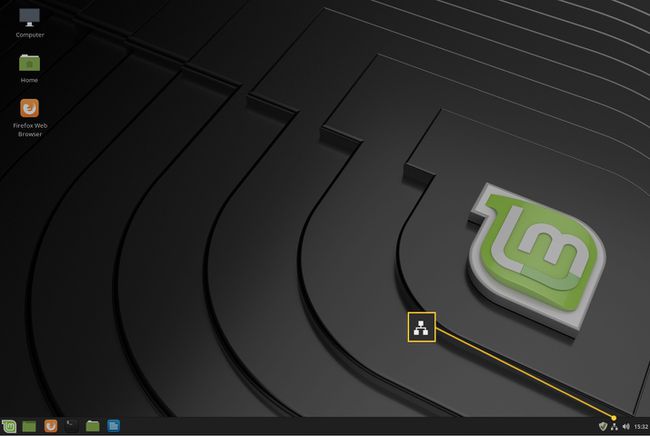
-
Velg fra nettverkspopupen Nettverkstilkoblinger.
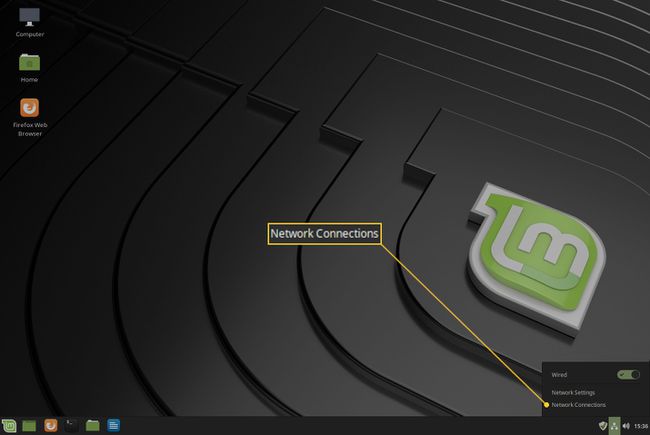
Nettverkstilkoblingsapplikasjonen åpnes.
Konfigurere en statisk IP-adresse
Deretter konfigurerer vi nettverkstilkoblingen til å bruke en statisk IP-adresse (i stedet for standard DHCP-adresse). Følg disse trinnene for å gjøre denne endringen:
-
Fra vinduet Nettverkstilkoblinger, velg Kablet tilkobling 1 og trykk deretter på Utstyr ikon.
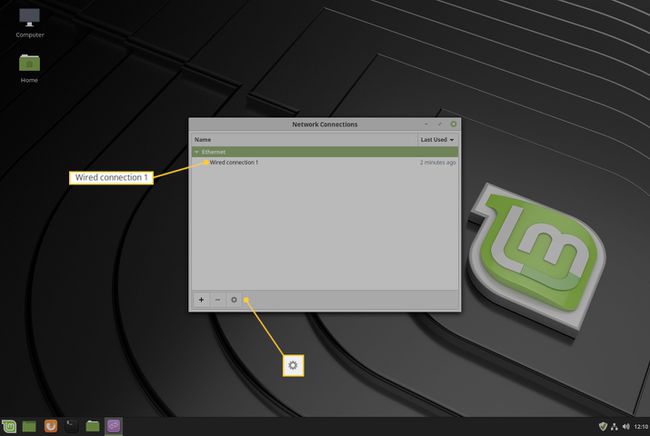
I vinduet Rediger kablet tilkobling 1 velger du IPv4-innstillinger fanen.
-
Plukke ut Håndbok fra rullegardinmenyen Metode.
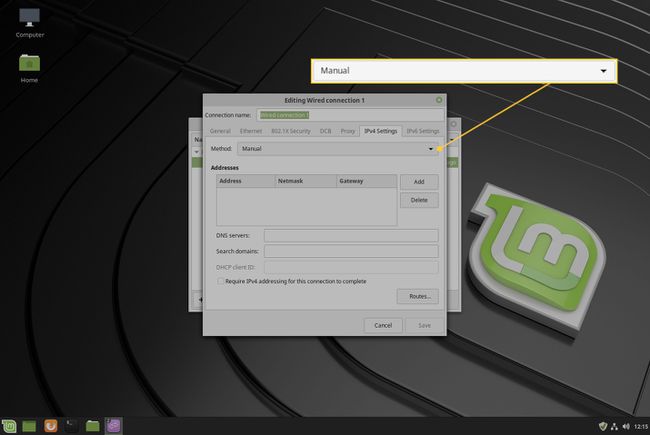
trykk Legge til.
-
Skriv inn Adresse (IP adresse), Nettmaske (vanligvis 255.255.255.0), og Inngangsport (vanligvis IP-adressen til ruteren) du vil tilordne til datamaskinen.

-
Skriv inn de statiske DNS-serverne du vil bruke (valgfritt), atskilt med komma.

trykk Lagre.
Hvis du aldri har konfigurert en statisk IP-adresse, må du vite at adressen du konfigurerer må være på samme adresseskjema som ruteren. Så hvis ruterens IP-adresse er 192.168.1.1, må du bruke en IP-adresse som 192.168.1.2. Du må også sørge for at IP-adressen du vil konfigurere ikke allerede er i bruk. En god måte å finne ut av det på er å kjøre ping-kommandoen på den aktuelle adressen. Åpne et terminalvindu og gi en kommando som ping 192.168.1.2. Hvis kommandoen kommer tilbake og sier at destinasjonsverten ikke kan nås, er den adressen trygg å bruke.
DNS står for Dynamic Name Service og er ansvarlig for å oversette URLer til IP-adresser som det eksterne nettverket kan bruke. Uten DNS må du huske IP-adresser, i stedet for URL-er. Så i stedet for å skrive google.com, må du vite IP-adressen for den adressen (som kan være 64.233.185.139). Du kan velge å ikke konfigurere statiske DNS-adresser. Hvis du ikke gjør det, vil datamaskinen få DNS fra ruteren som ville ha servert IP-adressen.
Aktiverer den nye adressen
Etter å ha konfigurert den nye adressen, vil skrivebordsmaskinen fortsatt bruke den opprinnelige (DHCP) adressen. Det er to måter å få skrivebordet til å bruke den nye adressen på, via GUI. Den første er å starte maskinen på nytt. En omstart er imidlertid ikke nødvendig. En mye raskere måte å bruke den nye adressen på er å deaktivere og reaktivere nettverk. Dette er hvordan:
-
Fra skrivebordet åpner du nettverksvinduet via ikonet på nytt.
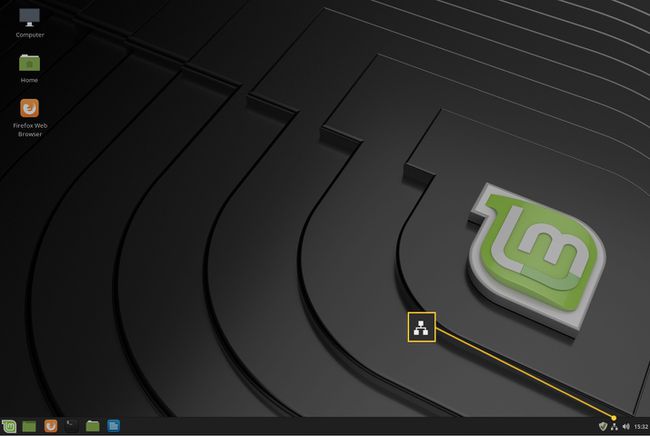
-
Bytt kablet glidebryter fra På til Av posisjon.

-
Vri kablet glidebryter tilbake til På posisjon.

Nyt den nye statiske IP-adressen.
Gratulerer, den nye statiske IP-adressen din er i kraft og vil ikke endres før du går gjennom den samme prosessen igjen (og tilordner en annen adresse).
